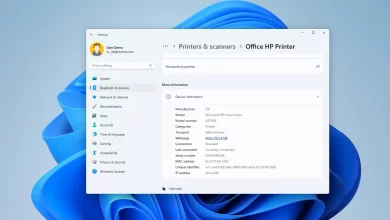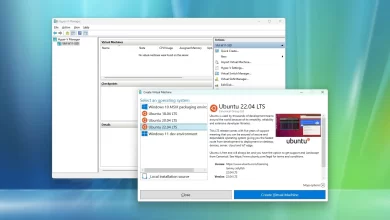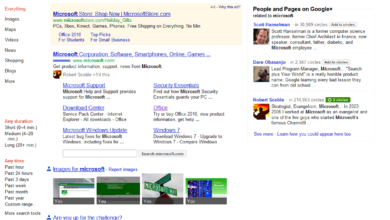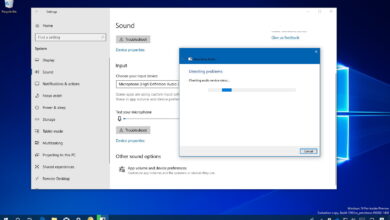Cómo funciona la activación en Windows 10: licencia digital vs. clave de producto

Con los años, la instalación de Windows se ha vuelto más fácil y confiable, y Windows 10 no es una excepción. En este sistema operativo, Microsoft facilitó mucho la actualización de los usuarios, pero para que todo sucediera, la empresa también tuvo que cambiar la forma en que funciona el proceso de activación.
De acuerdo con Documentación de activación de Windows 10el gigante del software utiliza tecnología de activación para verificar que una computadora esté ejecutando una copia genuina y que la misma licencia no se haya utilizado en más dispositivos de los permitidos en los términos.
Windows 10 también incluye un nuevo tipo de activación, algo que la compañía llama «licencia digital» (anteriormente conocida como «derechos digitales»), que se suma al método de clave de producto de 25 caracteres. La activación que usará su sistema operativo dependerá de cómo obtuvo su copia de Windows 10.
Según Microsoft, la «licencia digital» es el nuevo método de activación en Windows 10 que no requiere que el usuario ingrese una clave de producto. En este caso, la activación se producirá automáticamente.
Windows 10 utilizará el método de activación de «licencia digital» (derechos digitales) si se cumple una de las siguientes condiciones:
- Actualice una copia original de Windows 7 o Windows 8.1 a Windows 10 de forma gratuita.
- Compró una copia de Windows 10 en la tienda de Windows y activó correctamente Windows 10.
- Compró una actualización de Windows 10 Pro en la tienda de Windows y activó correctamente Windows 10.
- Forma parte del programa Windows Insider y ha actualizado su copia original activada de Windows 7 u 8.1 a la última versión de Windows 10 Insider Preview.
Windows 10 utilizará el método de activación de clave de producto si se cumple alguna de las siguientes condiciones:
- Obtuvo una copia de Windows 10 de un revendedor autorizado.
- Obtuvo una copia digital de Windows 10 de un minorista autorizado.
- Use licencias por volumen de Windows 10 o suscripción a MSDN.
- Compró una computadora nueva con Windows 10.
Activar Windows 10 después de la actualización
Si actualizó a Windows 10 desde una copia original de Windows 7 u 8.1, la activación se realizará automáticamente a través de una conexión a Internet. También se creará una «licencia digital» en línea (derecho digital) para su dispositivo.
Según la documentación de Microsoft, si su versión de Windows no está activada antes de actualizar a Windows 10, no se activará. Como tal, debe asegurarse de que su copia esté completamente activada antes de actualizar.
Verificar la activación de Windows es muy fácil:
- ventanas 7: Seguir adelante comenzar botón, clic derecho Computadoray haga clic propiedad. Entonces mira abajo activación de Windows.
- Windows 8.1: Ir a Panel de controlhacer clic Sistema y seguridady haga clic Sistema: Entonces mira abajo activación de Windows.
- ventanas 10: Abierto ajustes aplicación, haga clic en Actualización y seguridady navegar a Permitir.
Si su copia de Windows 10 no está activada, puede obtener más información sobre Página web «Errores de activación de Windows 10»..
Activar Windows 10 después de la reinstalación
Si activó una copia gratuita o compró y activó una copia de Windows 10 desde la Tienda, tiene una «licencia digital» (derecho digital) para ese dispositivo.
Esto significa que puede reinstalar Windows 10, incluso una instalación limpia, y no es necesario ingresar una clave de producto. Seleccionar desvío opción si se le solicita que ingrese una clave de producto durante la instalación. Luego, el sistema operativo se activará automáticamente después de la instalación.
Si anteriormente instaló y activó Windows 10 con una clave de producto, deberá ingresar una clave de producto durante la instalación.
Activar una nueva instalación de Windows 10
Se requerirá una clave de producto para activar Windows 10 cuando instale el sistema operativo por primera vez y su dispositivo nunca haya tenido una copia activada de Windows 10.
Por supuesto, también necesitará una clave de producto si está instalando Windows 10 Pro en un dispositivo que ejecuta Windows 10 Home.
Activar Windows 10 después de cambiar de hardware
Si realiza cambios significativos en el hardware, como reemplazar la placa base, Windows 10 no se reactivará. Sin embargo, puede vincular su cuenta de Microsoft con su licencia digital de Windows 10 antes de realizar cambios y luego usar el nuevo solucionador de problemas de activación para reactivar el sistema operativo.
Vincular tu licencia digital a tu cuenta es muy sencillo. Si ya tiene una cuenta de Microsoft iniciada en Windows 10, está listo para comenzar. Si solo tiene una cuenta local, debe agregar una cuenta de Microsoft a Windows 10. Vaya a Configuración > Actualización y seguridad > Habilitarhacer clic Agregar una cuenta y completar el proceso.
Entonces puede usar el depurador de activación. Ir a Configuración > Actualización y seguridad > Habilitarhacer clic Solucionar problemase inicie sesión con su cuenta de Microsoft. Luego seleccione su computadora la lista de licencias digitales asociadas a su cuenta, verifique Este es el dispositivo que uso ahoray haga clic permitir. Tendrás que contactar Atención al cliente para los asistentes si falla la activación.
Actualización 14 de octubre de 2015: Microsoft facilitará la activación de Windows 10 con Threshold 2. A partir de la versión 10565 de Windows 10, los usuarios podrán usar sus claves de producto de Windows 7, Windows 8 y Windows 8.1 para realizar una instalación limpia de Windows 10 sin tener que actualizar primero – detalles completos de los cambios aquí.
Actualización 23 de junio de 2016: Comenzando con la compilación 14371 de Windows 10 y avanzando, Microsoft cambiará el nombre de «derecho digital» a «licencia digital».
Actualización 9 de julio de 2016: El 29 de julio, Microsoft finaliza su oferta de actualización gratuita a Windows 10. Todos aquellos que hayan actualizado mantendrán su licencia digital durante la vida útil de su dispositivo. Si reinstala Windows 10 con la Actualización de aniversario, su PC permanecerá activada.
Actualización 11 de julio de 2022: Esta guía ha sido revisada para garantizar que la información sigue siendo correcta.